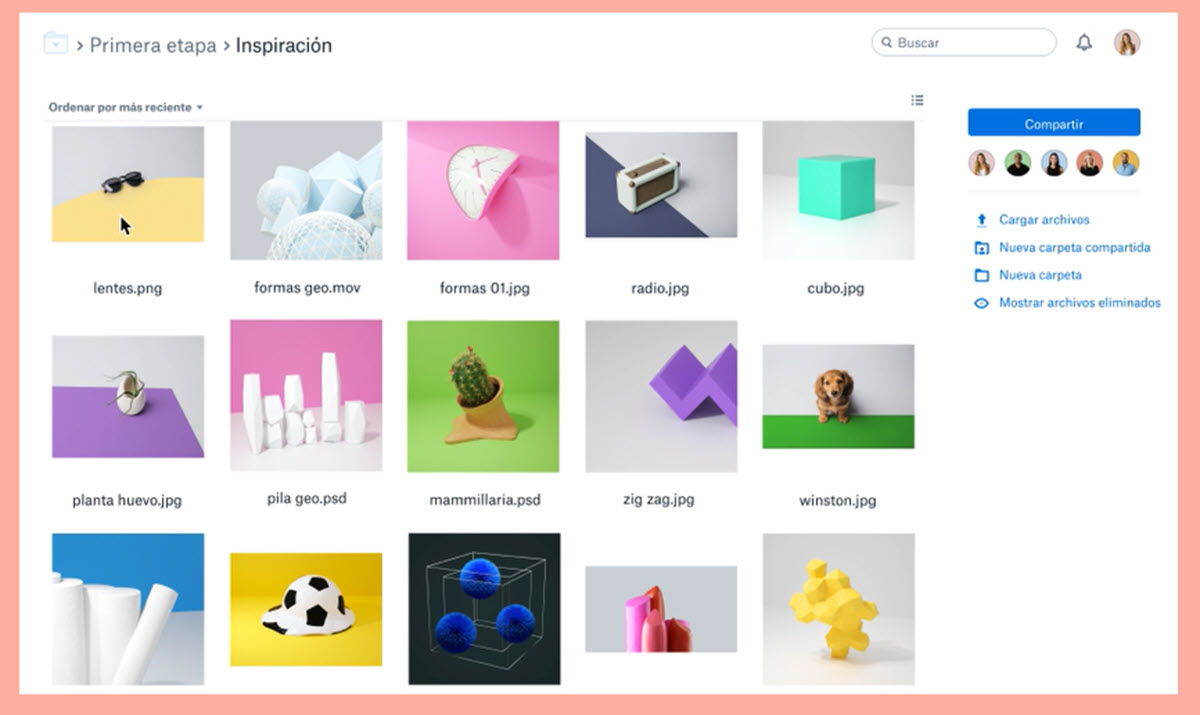
Dropbox es una de las opciones más populares al momento de elegir una solución para trabajo y almacenamiento en la nube.
Ya sea que trabajemos en proyectos personales como en equipo, tiene funciones que pueden facilitar el flujo de trabajo en diferentes escenarios. Echa un vistazo a esta selección de funciones útiles que encontrarás en Dropbox.
Solicitar archivos de usuarios sin Dropbox
Si necesitas disponer de archivos que están en poder de personas que no tienen cuenta de Dropbox, te servirá esta función.
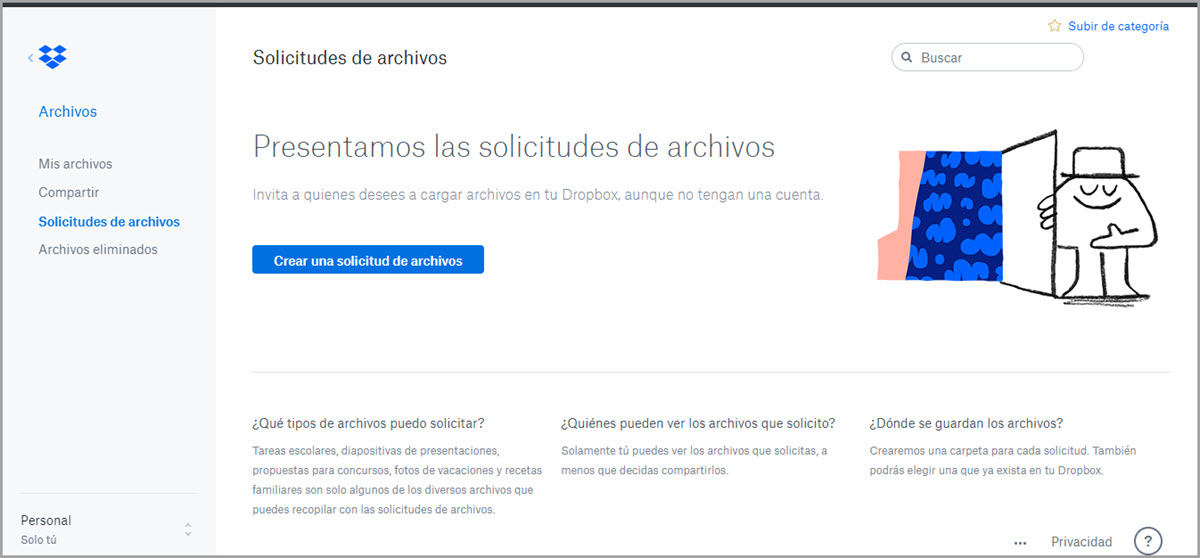
Dropbox te permite solicitar archivos y subirlo a tu cuenta. El proceso es simple, solo tienes que elegir “Solicitudes de archivos” y completar el formulario correspondiente.
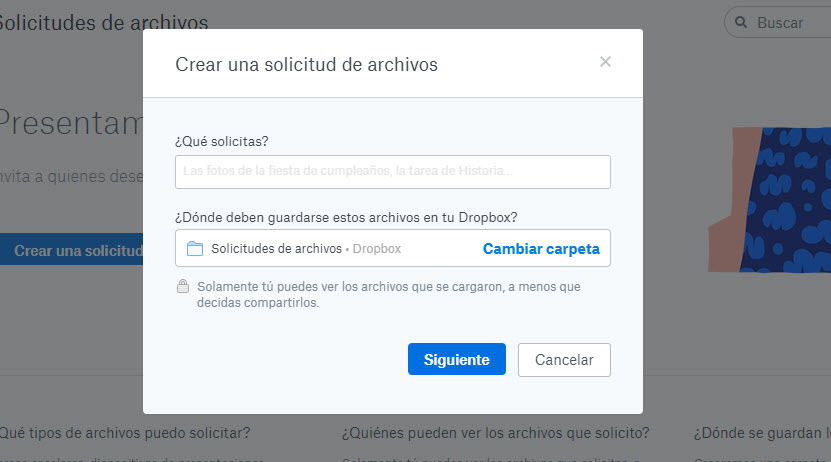
Dropbox te permite establecer qué archivo estás solicitando. Y también desde el formulario podrás determinar dónde se guardará el archivo. Luego se crea un enlace para que envíes a la persona y en la misma invitación verá la opción “Cargar archivos”. Simple y práctico.
Trabajar sin conexión
Dropbox permite que puedes trabajar en tus archivos y documentos aún cuando no tienes conexión a internet. Esta opción se activa desde sus apps móviles, tanto iOS como Android.
Tienes que abrir la app móvil, seleccionar el archivo que deseas visualizar cuando no tengas internet y escoger la opción “Disponible sin conexión”. Una vez que realizas este paso, ya tendrás habilitado el archivo para visualizarlo en cualquier momento.
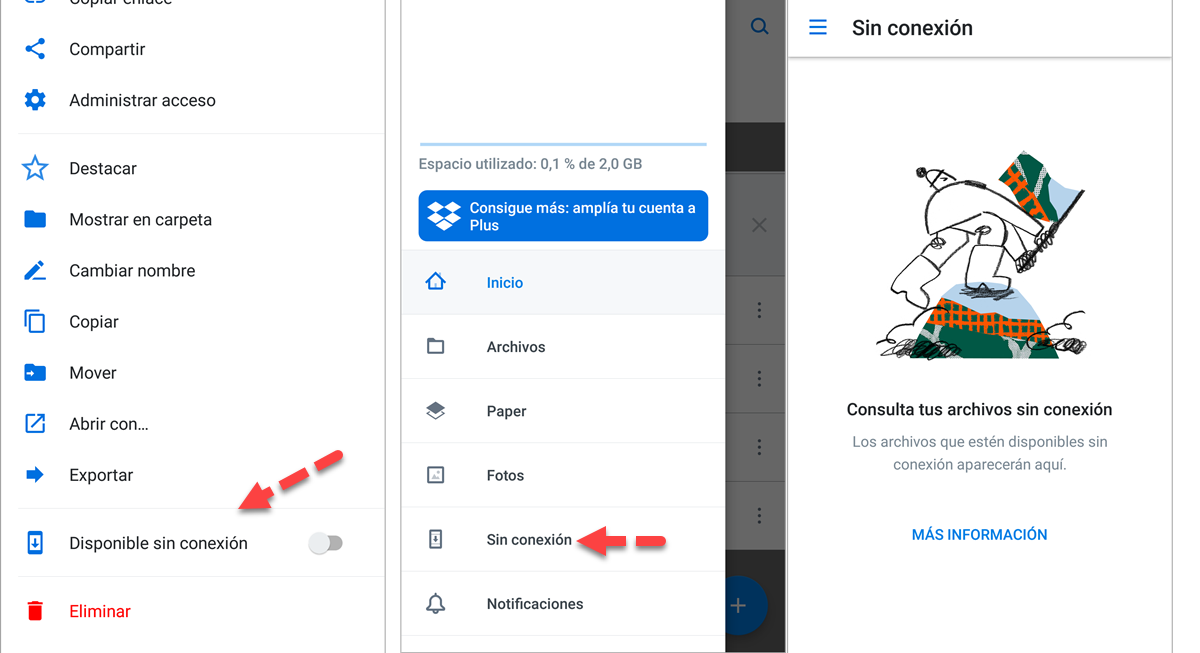
Si vas a utilizar esta modalidad, hay algunos detalles a tener en cuenta. Por ejemplo, para que te resulte más simple encontrar estos tipos de archivos, te servirá añadirlos a “Sin conexión” para que funcione como marcador.
Por otro lado, asegúrate de que tus archivos sin conexión estén también disponibles para recibir actualizaciones siempre que puedas conectarte a internet.
Esta dinámica funcionará desde todos los dispositivos conectados. En el caso de la versión gratuita, puedes vincular hasta 3 dispositivos.
Copia automática de tus fotografías del móvil
Dropbox también es una excelente opción para realizar una copia de seguridad de las fotografías de tu dispositivo móvil. La dinámica es simple, funciona igual que OneDrive o Google Fotos.
Solo tienes que habilitar la opción desde la app de Dropbox y automáticamente almacenará todas tus fotografías. Tienes que ir “Configuración” y escoger “Subidas desde cámara”.
Presentará diferentes opciones dependiendo de tus necesidades. Por ejemplo, si deseas también subir vídeos, si la sincronización se llevará a cabo con datos móviles, datos de la batería, etc.
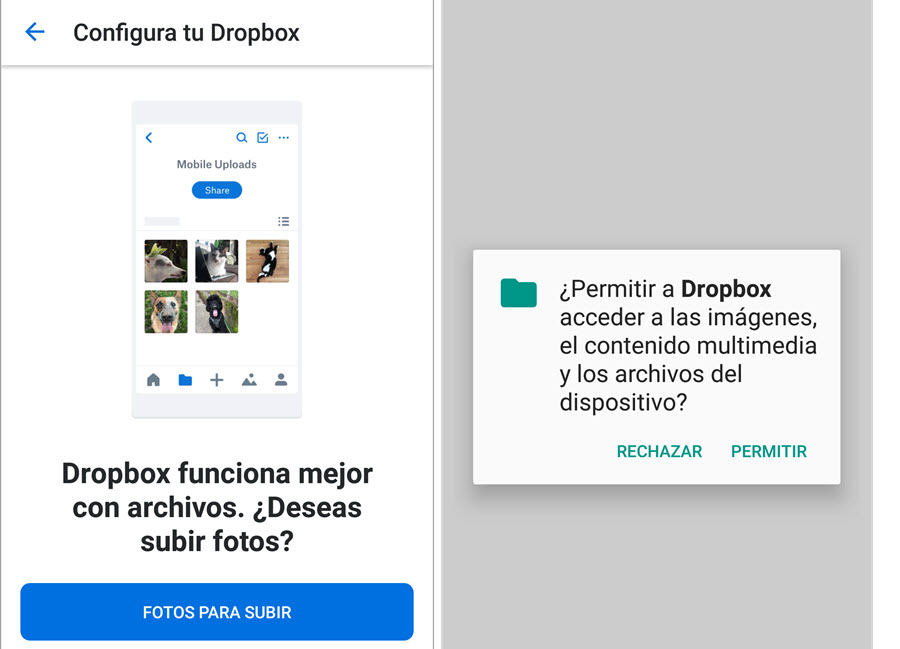
Es un proceso automático, así que no debes preocuparte en realiza ninguna acción manualmente una vez que has habilitado la acción. Dropbox trabajará en segundo plano mientras tu sacas fotografías con tu móvil.
Si tienes la cuenta gratuita, recuerda que tiene 2GB de espacio. Si necesitas más almacenamiento, tendrás que optar por algunos de los planes de pago de Dropbox.
Historial de versiones
Una de las funciones más útiles que encontraremos en Dropbox si trabajamos en equipo, es el historial de versiones.
Esta opción te permitirá consultar todos los cambios que se han realizado en un archivo o carpeta. En el caso de la versión gratuita, el historial de versiones considera los últimos 30 días.
Para acceder a esta opción solo tenemos que seleccionar el archivo y seguir los pasos que ves en la imagen:
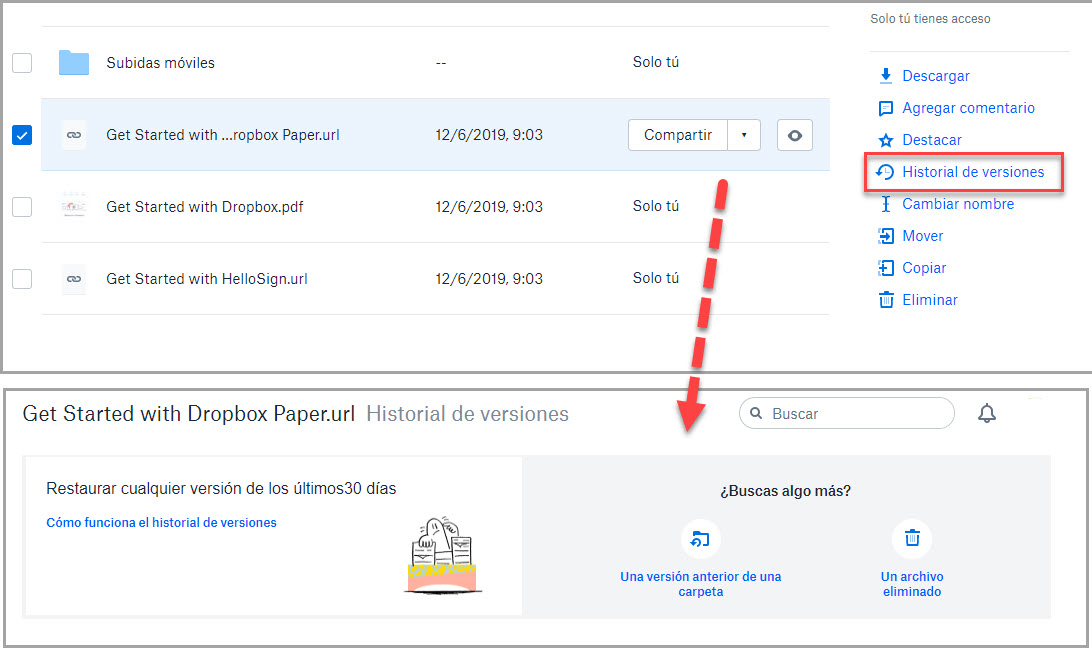
Una vez que realizas este proceso verás una línea de tiempo de todos los cambios realizados.
Previsualizar y editar archivos con cualquier app
Si tienes archivos de diferentes formatos almacenados en Dropbox tienes varias opciones interesantes que te ayudarán a visualizarlos o editarlos sin complicarte.
En lugar de descargar el archivo y enviarlo a una aplicación compatible, puedes realizar el proceso directamente de Dropbox. Solo tienes que seleccionar el archivo y elegir “Abrir con”. Tal como ves en la imagen, te mostrará algunas de las opciones posibles:
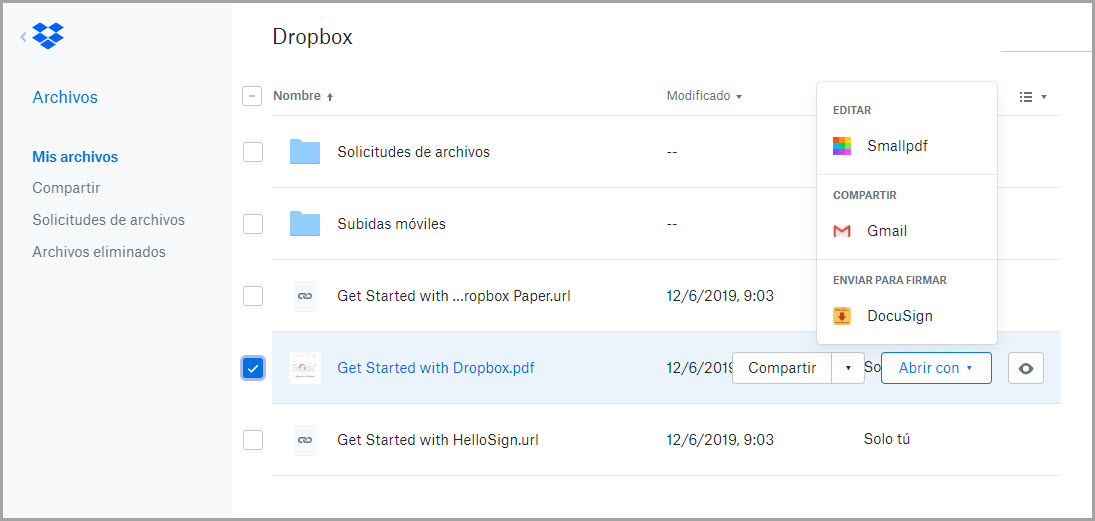
Dropbox tiene una dinámica simple, práctica y con muchas funciones potentes. Puedes adaptar sus características a tu flujo de trabajo o al ritmo de tu equipo.






